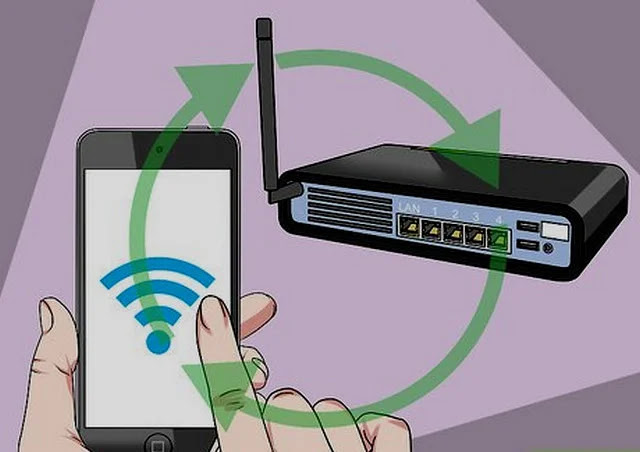Hyni në ruter: Si të hyni dhe ndryshoni cilësimet
Është e lehtë të ndryshosh cilësimin në ruterin tënd. Ne shpjegojmë hap pas hapi se si të lidheni me të në një shfletues uebi, të identifikoheni dhe të përdorni opsionet që dëshironi të modifikoni.
Nëse doni të ndryshoni fjalëkalimin tuaj Wi-Fi të shtëpisë, emrin e rrjetit ose ndonjë cilësim tjetër, do t'ju duhet të identifikoheni në ruterin tuaj.
Dhe për ta bërë këtë, duhet të dini adresën e tij IP. Këtë mund ta gjeni duke përdorur mjetin ipconfig në Windows të cilin do ta shpjegojmë më poshtë. Ju gjithashtu mund të zbuloni adresën e tij IP në telefonin tuaj duke shikuar detajet e Wi-Fi, të cilat përsëri do t'ju tregojmë se si t'i bëni më poshtë.
Për më tepër, patjetër do t'ju duhet fjalëkalimi i administratorit të ruterit. Kjo është e shtypur në shumicën e ruterave në një etiketë apo edhe një kartë të lëvizshme për lehtësi.
Nëse dikush ka ndryshuar tashmë fjalëkalimin e parazgjedhur të ruterit, do t'ju duhet ta kërkoni atë ose ta rivendosni routerin në cilësimet e fabrikës.
Nëse për ndonjë arsye nuk mund të hyni në ruterin tuaj nëpërmjet Wi-Fi, lidhni një kabllo Ethernet midis ruterit dhe një kompjuteri ose laptopi.
Gjeni adresën IP të ruterit tuaj në Windows
Së pari, hapni Command Prompt duke shtypur "command" në kutinë e kërkimit të menusë Start dhe duke zgjedhur Command Prompt.
Ose thjesht shtypni butonin Windows në tastierën tuaj në të njëjtën kohë me "R" dhe pastaj shtypni "cmd" dhe shtypni Enter.
Në dritaren e re që hapet, shtypni ipconfig dhe shtypni Enter. Do të shihni një listë të përshtatësve të rrjetit në kompjuterin tuaj.
Kërkoni informacionin për të gjetur numrin pranë portës virtuale. Mund të keni më shumë se një përshtatës, por vetëm një përshtatës duhet të lidhet me ruterin tuaj, kështu që vetëm një përshtatës do të ketë një varg numrash.
Këta numra janë adresa IP e ruterit tuaj.
Gjeni adresën IP të ruterit në Android ose iPhone
Në iOS, hapni aplikacionin Cilësimet dhe më pas:
- Prekni në Wi-Fi
- Sigurohuni që telefoni juaj të jetë i lidhur me rrjetin Wi-Fi të ruterit
- Shtypni "i" në të djathtë të emrit të rrjetit
- Adresa IP e ruterit tuaj shfaqet pranë "Router"
Në Android, menytë e cilësimeve ndryshojnë nga telefoni në telefon, por sapo të gjeni cilësimet e Wi-Fi:
- Sigurohuni që telefoni juaj të jetë i lidhur me rrjetin Wi-Fi të ruterit
- Klikoni mbi emrin e rrjetit
- Kërkoni "gateway", "router" ose ndonjë hyrje tjetër në listë.
Fatkeqësisht, disa telefona nuk e rendisin adresën IP të ruterit, kështu që do t'ju duhet të përdorni një pajisje tjetër për ta gjetur atë. Përsëri, mund të provoni të kërkoni etiketa në vetë ruterin ose në drejtorinë e tij për adresën e paracaktuar.
Hyni në ruter
Armatosur me adresën IP të ruterit, hapni një shfletues uebi dhe shkruani numrin e paracaktuar të portës në shiritin e adresës, pastaj shtypni Enter. Mos shtoni http: // para adresës IP.
Adresat IP të zakonshme të ruterit janë
- 192.168.0.1
- 192.168.1.254 (qendrat kryesore të BT)
- 192.168.1.1
Në raste të rralla, mund t'ju duhet të shtoni një dy pika dhe një numër porti në fund (si p.sh. 192.168.0.1:443), por shumica e ruterave të shtëpisë nuk do ta bëjnë këtë.
Tani duhet të shihni ekranin e hyrjes për ruterin tuaj.
Me shumë mundësi do t'ju kërkohet të futni fjalëkalimin e administratorit për të bërë ndonjë ndryshim në cilësimet e ruterit. Kjo duhet të printohet në ruter, por nëse e ndryshoni, vendosni këtë fjalëkalim në vend (ose, nëse nuk e dini, do t'ju duhet të rivendosni të gjitha cilësimet - shihni më poshtë për udhëzime).
Nëse nuk keni fjalëkalimin, do t'ju duhet të rivendosni ruterin në cilësimet e fabrikës duke ndjekur udhëzimet e prodhuesit. (Ne ofrojmë udhëzime të përgjithshme më poshtë.)
A keni probleme për të hyrë në ekranin e hyrjes? Lexo…
Këshilla për zgjidhjen e problemeve
Nëse nuk e shihni ekranin e hyrjes, mund të jetë për shkak se adresa IP e portës është futur manualisht nën cilësimet e përshtatësit të rrjetit.
Për të kontrolluar, hapni Panelin e Kontrollit të Windows (jo aplikacioni i ri i Cilësimeve) dhe kërkoni për "Rrjet". Klikoni Shiko lidhjet e rrjetit nën Rrjeti dhe Qendra e Ndarjes.
Klikoni me të djathtën në përshtatësin që përdorni për t'u lidhur me internetin (zakonisht Wireless ose Ethernet për një PC) dhe zgjidhni Properties.
Më pas lëvizni poshtë listës për të gjetur Versionin 4 të Protokollit të Internetit. Klikoni mbi të dhe më pas klikoni në butonin Properties.
Sigurohuni që Marrja e një adrese IP të kontrollohet automatikisht dhe Merrni një adresë serveri DNS automatikisht.
Tani përsëritni hapat e mëparshëm për të parë nëse kjo e rregulloi problemin.
Rivendosni emrin e përdoruesit dhe fjalëkalimin e ruterit
Nëse keni harruar emrin e përdoruesit dhe fjalëkalimin e ruterit, do t'ju duhet t'i rivendosni ato në cilësimet e fabrikës. Kjo zakonisht arrihet duke shtypur një buton ose duke futur një kapëse letre ose kunj në vrimën e rivendosjes.
shënim: Përpara se ta bëni këtë, mbani në mend se do të humbni çdo cilësim që keni bërë dhe mund t'ju duhet të rifusni emrin e përdoruesit dhe detajet e brezit të gjerë nëse nuk keni një kopje rezervë. Megjithatë, nuk është një punë e madhe nëse keni këto detaje në dorë.
Kontrolloni manualin tuaj se sa kohë do të duhet për të mbajtur butonin në mënyrë që ta rivendosni atë. Ruteri duhet të jetë i kyçur dhe ndezur që kjo të funksionojë.
Pas rivendosjes së ruterit, mund të ndiqni hapat e mëparshëm për t'u lidhur me ndërfaqen e menaxhimit të ruterit.
Nëse arsyeja për të hyrë në cilësimet e ruterit tuaj është të konfiguroni Wi-Fi, mund ta bëni tani. Vlen të ndryshohet emri Wi-Fi Për një emër të paharrueshëm, por është e rëndësishme të vendosni një fjalëkalim.
Nëse është e mundur, zgjidhni sigurinë WPA2 ose WPA3 në vend të WEP.
Ndërsa jeni në të, ndryshoni fjalëkalimin për ndërfaqen e ruterit tuaj për të parandaluar që dikush tjetër të hyjë në cilësimet e ruterit tuaj.
Ngjitni një ngjitëse në ruter në mënyrë që të mos harroni adresën IP, fjalëkalimin Wi-Fi, emrin e përdoruesit dhe fjalëkalimin për ruterin.
Kontrolle shtesë
Nëse ende nuk jeni në gjendje të lidheni me ruterin tuaj, sigurohuni që të çaktivizoni muret e zjarrit të softuerit. Këto mund të jenë pjesë e softuerit tuaj antivirus ose të sigurisë në internet, ose një aplikacion i pavarur si ZoneAlarm.
Çaktivizoni përkohësisht për të parë nëse po shkakton problemin. Muri i mbrojtur i integruar i Windows nuk duhet të shkaktojë probleme.
Gjithashtu kontrolloni për softuerë të tjerë siç janë aplikacionet e kontrollit prindëror që mund t’ju pengojnë të hyni në uebfaqe të caktuara - ndërfaqja e cilësimeve të ruterit është vetëm një faqe interneti.
Mund të ketë gjithashtu cilësime brenda shfletuesit tuaj të internetit që po shkaktojnë një problem, kështu që provoni një shfletues tjetër për të hequr qafe këtë problem.
Si të gjeni kanalin më të mirë Wi-Fi për ruterin tuaj
Si të ndani fjalëkalimin WiFi nga iPhone në Android
Si të zbuloni se kush është i lidhur me ruterin
Si të zbuloni ip -në e ruterit ose modemit nga brenda kompjuterit ose telefonit